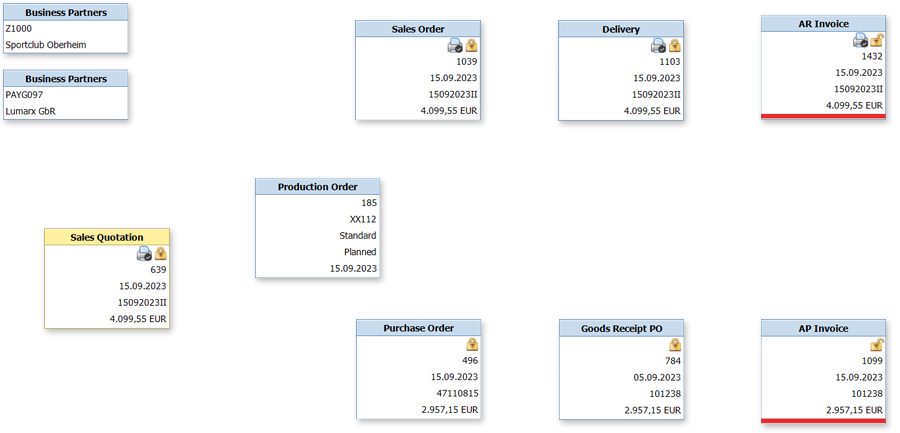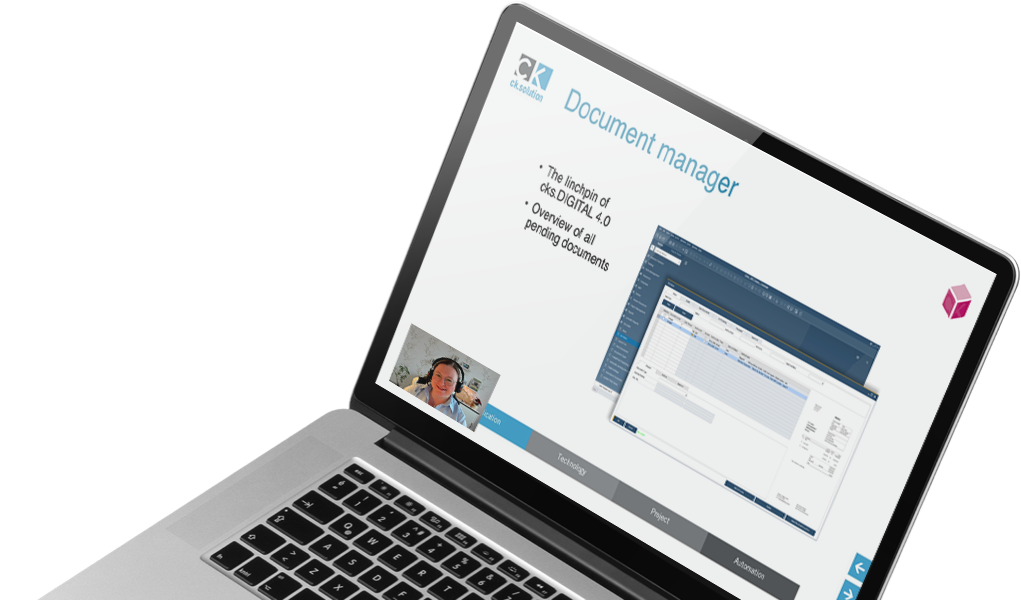Beispielprozess Produktion:
1
Anfrage eines Kunden
Ein Kunde bittet per E-Mail um die Zusendung eines Angebotes und sendet dazu seine Spezifikation des Produkts als Anlage mit. Die E-Mail inkl. Anlage wird direkt aus Microsoft Outlook heraus in den Dokumentenmanager in SAP Business One übertragen.
Add-ons


2
Erstellen des Angebots
Über den Dokumentenmanager wird die E-Mail dann klassifiziert, der entsprechende Geschäftspartner ausgewählt und anschließend ein Angebot in SAP Business One erzeugt. E-Mail inkl. Anhang sind automatisch dahinter revisionssicher archiviert.
3
Versenden des Angebots
Das Angebot wird wie gewohnt erstellt und anschließend über die E-Mail-Funktion von SAP Business One verschickt. Um auch die ausgehende E-Mail revisionssicher zu archivieren wird diese E-Mail gleichzeitig auch BCC an eine spezielle E-Mail-Adresse verschickt. E-Mails an dieses Postfach werden automatisch vom Dokumentenmanagementsystem abgeholt und eigenständig dem passenden SAP-Angebotsbeleg zugeordnet und dahinter abgelegt.
4
Annahme des Angebots durch den Kunden
Der Kunde akzeptiert das Angebot und sendet es unterzeichnet per E-Mail wieder zurück. Diese E-Mail wird jetzt manuell an ein gesondertes E-Mail-Postfach weitergeleitet. Dort wird sie inkl. Anhang vom Dokumentenmanagementsystem abgeholt und automatisch hinter dem entsprechenden SAP-Beleg archiviert.
5
Versand der Auftragsbestätigung
Wie gewohnt wird das Angebot in SAP Business One in einen Kundenauftrag gewandelt und anschließend per E-Mail an den Kunden versandt. Dieses Mal stehen keine vertragsrelevanten Informationen in der E-Mail, weshalb eine Archivierung nicht nötig ist. Die erzeugten Dokumente hingegen werden beim regelmäßigen Durchlauf abends automatisch ins Archiv hinter dem SAP-Beleg verschoben.
6
Produktionsauftrag
Als Nächstes wird aus dem Kundenauftrag der Produktionsauftrag erzeugt, aber es sind nicht alle Vorprodukte verfügbar. Es wird eine Bestellung der fehlenden Produkte angelegt und per E-Mail an den Lieferanten übermittelt. Wie schon in Schritt 3 wird eine Kopie der E-Mail an ein eigenes Postfach geschickt, damit sie inkl. Anhang automatisch hinter dem SAP-Bestellbeleg archiviert werden kann.
7
Lieferung der bestellten Vorprodukte
Im Lager treffen die bestellt Produkte ein und werden wie gewohnt per Handscanner in SAP Business One erfasst. Auf den physischen Lieferschein wird anschließend nur noch ein kleiner QR-Code aufgeklebt. Beim Einscannen der Dokumente werden diese jetzt automatisch hinter dem entsprechenden SAP-Wareneingangsbeleg archiviert.
8
Produktion
Die Stückliste wird aus SAP Business One heraus an die Produktionssoftware übergeben. Nach Abschluss der Produktion wird der Produktionsauftrag in SAP Business One als erledigt zurückgemeldet und der Artikelbestand erhöht. Gleichzeitig werden die von der Produktionssoftware erzeugten Begleitpapiere und Dokumentationen an SAP Business One übermittelt und vom Dokumentenmanagementsystem automatisch mit dem entsprechenden Produktionsauftrag verknüpft und dort archiviert.
9
Versand des fertigen Produkts
Der Kundenauftrag wird in einen Lieferschein gewandelt, ausgedruckt und zusammen mit dem fertigen Produkt an den Kunden ausgeliefert. Das Ausgangsdokument wird routinemäßig abends in das Archiv hinter dem SAP-Warenausgangsbeleg revisionssicher archiviert.
Add-ons


10
Versand der Ausgangsrechnung
Die Rechnung wird wie gewohnt in SAP Business One erstellt. Beim ‘Drucken’ der Rechnung wird automatisch zusätzlich zur PDF noch eine XML-Datei, also eine strukturierte elektronische Rechnung erzeugt. Die Anforderungen des Empfängers zum Format dieser Datei sind in SAP Business One hinter dem Geschäftspartner hinterlegt. Nachdem beide Dateien per E-Mail an den Kunden versandt wurden, werden sie beim nächsten Durchlauf automatisch hinter dem SAP-Beleg archiviert.
11
Eingangsrechnungen erfassen
Die Lieferanten senden ihrerseits die PDF-Rechnungen per E-Mail. Die angehängten Dateien werden automatisch aus dem dafür vorgesehenen E-Mail-Postfach abgeholt und verarbeitet. Dabei wird direkt ein ausgefüllter SAP-Eingangsrechnungsbeleg erzeugt, der dem Sachbearbeiter im Dokumentenmanager in SAP Business One angezeigt wird und geöffnet werden kann. Die PDF-Rechnung ist gleichzeitig hinter dem neuen SAP-Beleg archiviert.
12
Prüfen der Eingangsrechnung
Schon bei der automatisierten Erzeugung des SAP-Eingangsrechnungsbelegs werden bestimmte Werte wie Menge und Preis aus der Rechnung mit Werten aus Basisbelegen und Stammdaten überprüft und verglichen. Abweichungen werden dann direkt im SAP-Beleg farblich hervorgehoben und fallen dem Betrachter sofort ins Auge.
13
Eingangsrechnungen bestätigen
Bei einigen Rechnungen fehlen der Buchhaltung noch Informationen zur Legitimation. Dazu werden die Dokumente einfach über den Dokumentenmanager dem entsprechenden Mitarbeiter zur Freigabe übergeben. Über dessen Dokumentenmanager kann er sich die betreffenden Dokumente jetzt ansehen und bestätigen - ganz unabhängig vom SAP-Genehmigungsverfahren. Die Freigabe ist dokumentiert und später über das archivierte Dokument abrufbar.

Sortieren Sie Ihren Posteingang automatisch nach Belegart und Empfänger

Binden Sie cks.DIGITAL 4.0 in andere SAP Add-ons und externe Anwendungen ein

Verschieben Sie E-Mails und Anhänge direkt aus Outlook heraus in cks.DIGITAL 4.0
Ausführliche Live-Demo ansehen
Wir zeigen Ihnen die Einsatzmöglichkeiten von cks.DIGITAL 4.0 in der Produktion live, beantworten direkt Ihre Fragen und besprechen mit Ihnen individuelle Anwendungsmöglichkeiten. Dauer: ca. 60 Minuten.